- 1、资费标准
- 2、查看地图数据
- 3、购买地图数据
- 4、浏览设置
在日常的工作中,您可能需要通过影像图查看地貌某一个时间段内的变化情况。目前,奥维互动地图已支持浏览四维地球日新图,并实现了按时间点查询、按时间段播放、对比浏览等功能。
四维地球日新图: 具有时效性强、有历史影像(2018年至今)两大特点。
下面对奥维手机端购买四维地球日新图进行说明。在手机端购买后,可以直接在电脑端使用(在电脑上登录购买的奥维账户即可)。
1、资费标准
(1)按区域购买
价格类型 原价 现价 自定义区域(矩形或多边形) - 12元/平方公里/年 市级行政区域 29999元/年 23999元/年(8折) 区县级行政区域 9999元/年 7999元/年(8折)
(2)按流量购买
流量包规格 原价 现价 1万次 240元/年 192元/年(8折) 10万次 2200元/年 1760元/年(8折) 50万次 10000元/年 8000元/年(8折) 300万次 54000元/年 43200元/年(8折) 800万次 128000元/年 102400元/年(8折) 1500万次 210000元/年 168000元/年(8折) 地图是由多张256像素*256像素的小图片(瓦块)拼接而成的,每请求一张瓦块就算完成一次访问。
注:具体折扣以官方软件购买时折扣为准。
2、查看地图数据
★四维地球日新图是一款单独收费的地图产品,和是否购买奥维VIP无关。
★在没有购买的情况下,可以浏览14级(含)以下的地图;购买地图数据后,最高可浏览17级(部分区域为16级)的地图。
购买之前您可以查看一下您想要购买区域的影像是否符合您的需求。
在奥维手机端中,点击右上角的 按钮,点击【四维地球日新图】,点击【确定】,即可浏览该地图。
按钮,点击【四维地球日新图】,点击【确定】,即可浏览该地图。
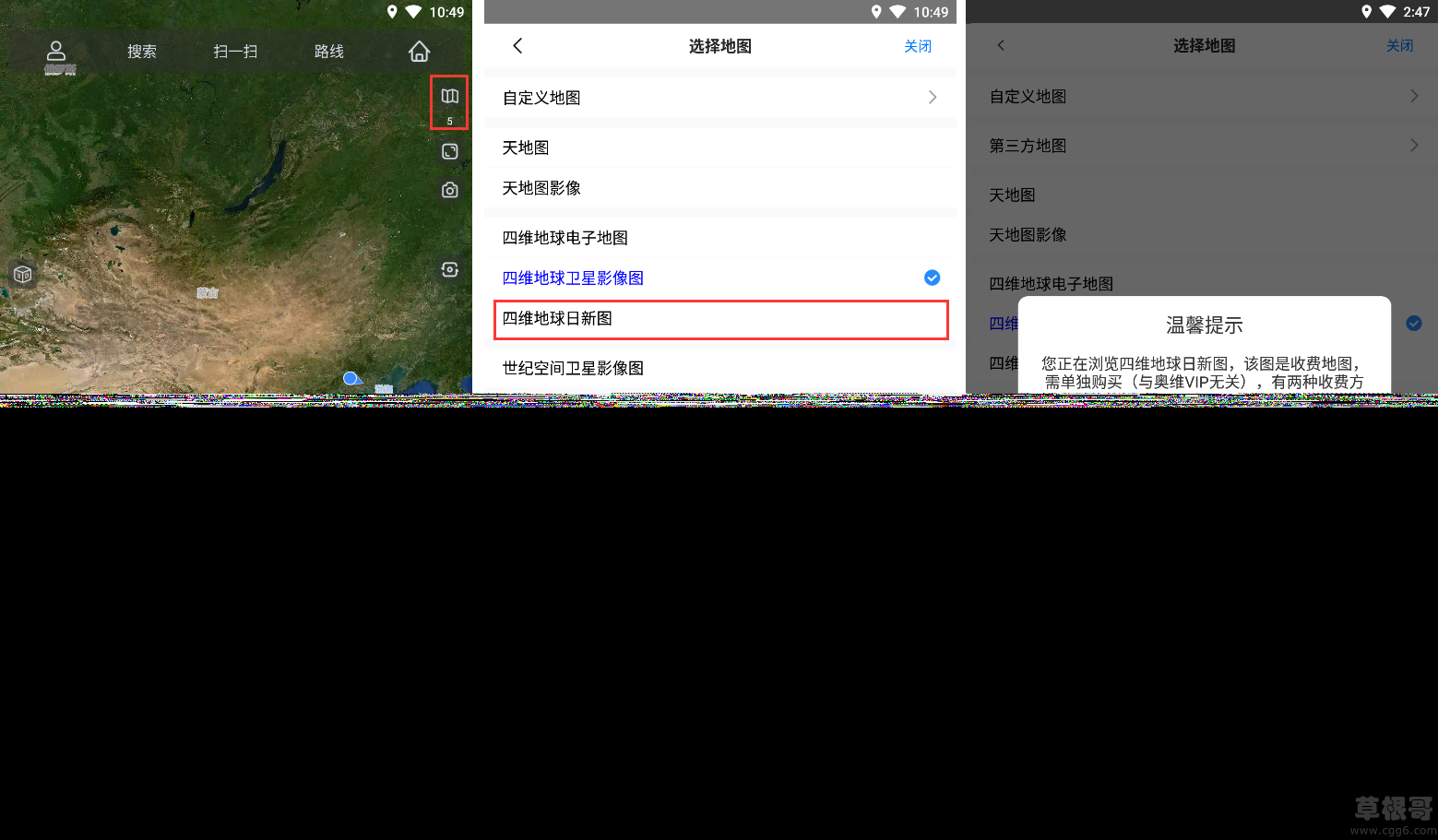
将地图移动到您需要购买的位置,放大地图到14级,点击 按钮,弹出【当前范围历史影像】窗口。
按钮,弹出【当前范围历史影像】窗口。
其中:
GF1:高分1号 GF2:高分2号 ZY302:资源3号02星
GJ:高景卫星 GF1B:高分1号B星 GF1C:高分1号C星
GF1D:高分1号D星 GF6:高分6号 ZY303:资源3号03星
CB04A:资源1号04A星 ZY1E: 资源1号E星 ZY1F:资源1号F星
GF7:高分7号
您可以通过【当前范围历史影像】列表中的卫星类型来查看当前范围影像情况。GF2代表您所查看的区域有17级影像,卫星类型前面的时间代表影像拍摄时间,您可以点击时间来查看该时间影像的质量情况(是否有云层覆盖等),如果在购买区域显示的拍摄时间、最高级别以及影像图的质量都满足您的需求,您可以考虑购买。
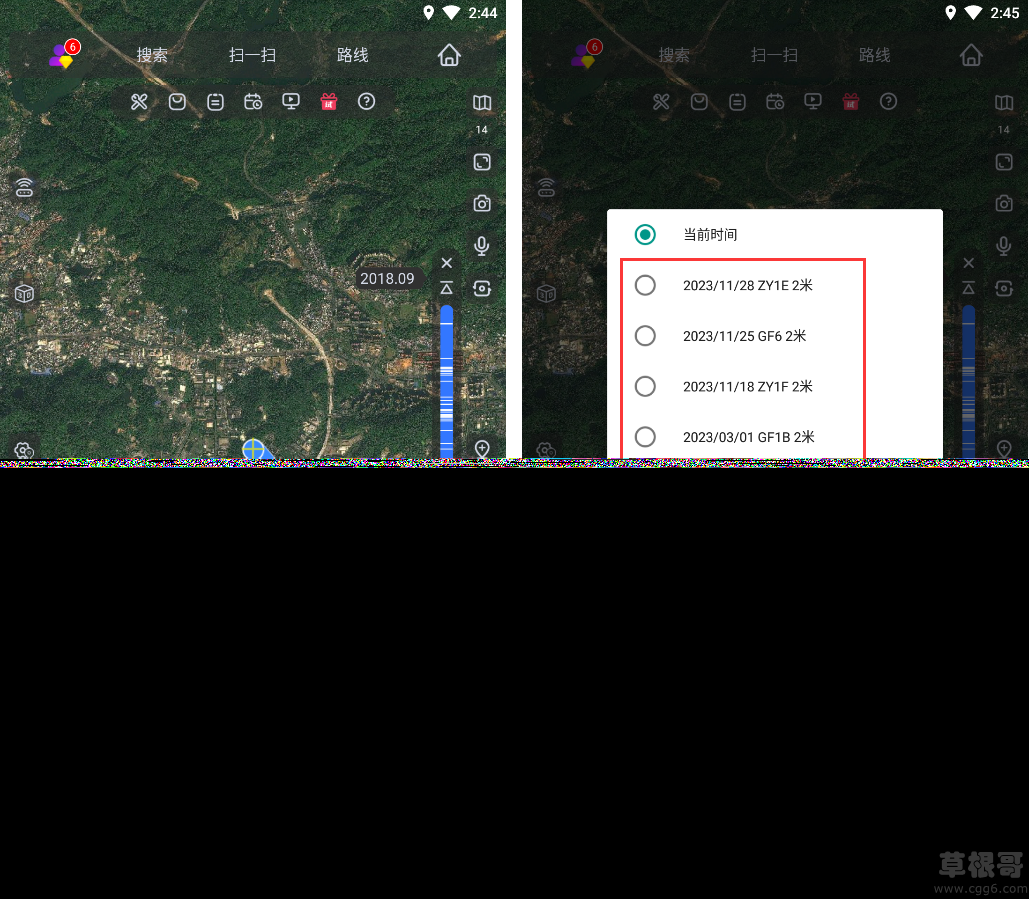
或者您也可以点击上方的【试用】按钮,跳转到四维地球网站,输入手机号、验证码、密码注册试用版四维地球账户(仅限第一次注册)。
注册成功后,点击 按钮,账号类型选择【四维地球账户】使用帐号密码登录即可。
按钮,账号类型选择【四维地球账户】使用帐号密码登录即可。
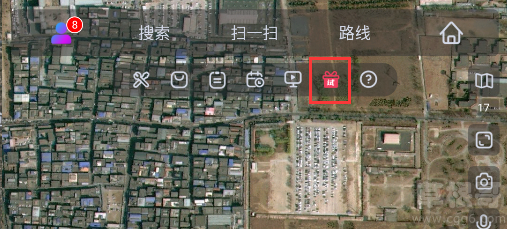
3、购买地图数据
在奥维手机端中,点击上方的 按钮,访问类型默认为【奥维账户--按流量收费】。如果您已经在四维地球官网购买流量,那么可以设置为【四维地球账户】,并登录您在四维地球官网注册的账户。
按钮,访问类型默认为【奥维账户--按流量收费】。如果您已经在四维地球官网购买流量,那么可以设置为【四维地球账户】,并登录您在四维地球官网注册的账户。
下面我们介绍一下按区域收费、按流量收费购买日新图。
购买方式您可以选择【画矩形框购买】、【画多边形购买】、【按行政区域购买】、【按流量购买】中的任意一种方式。
绘制矩形区域购买:点击上方的 按钮,在地图上绘制需要购买的矩形区域。在弹出的购买日新图窗口,输入名称,系统按区域的面积计算金额,这里如果总金额超出您的预算,您可以在总金额栏目输入您打算购买的金额(金额至少需要100元),点击【按金额修改面积】,系统以框选中心为中心点生成购买区域,点击创建订单;
按钮,在地图上绘制需要购买的矩形区域。在弹出的购买日新图窗口,输入名称,系统按区域的面积计算金额,这里如果总金额超出您的预算,您可以在总金额栏目输入您打算购买的金额(金额至少需要100元),点击【按金额修改面积】,系统以框选中心为中心点生成购买区域,点击创建订单;
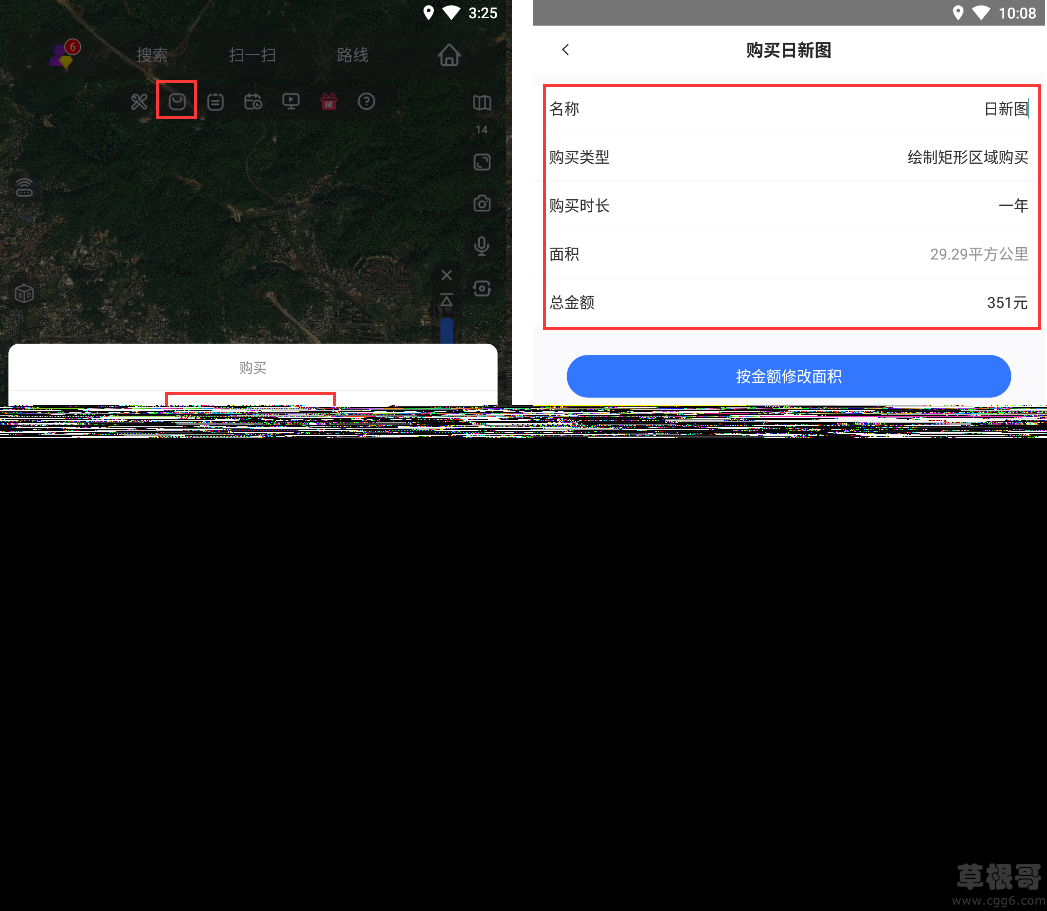
绘制多边形区域购买:点击上方的 按钮,在地图上绘制需要购买的多边形区域。绘制完成后长按地图,在弹出的购买日新图窗口,输入名称,系统按区域的面积计算金额(金额至少需要100元),点击创建订单;
按钮,在地图上绘制需要购买的多边形区域。绘制完成后长按地图,在弹出的购买日新图窗口,输入名称,系统按区域的面积计算金额(金额至少需要100元),点击创建订单;

按行政区域购买:点击上方的 按钮,选择按行政区域购买,在弹出的购买日新图窗口,选择行政区域,当区域面积小于375平方公里时,系统会将行政区域转换成多边形进行购买,当区域面积大于375平方公里时,按照县市级别计算区域金额,点击创建订单;
按钮,选择按行政区域购买,在弹出的购买日新图窗口,选择行政区域,当区域面积小于375平方公里时,系统会将行政区域转换成多边形进行购买,当区域面积大于375平方公里时,按照县市级别计算区域金额,点击创建订单;
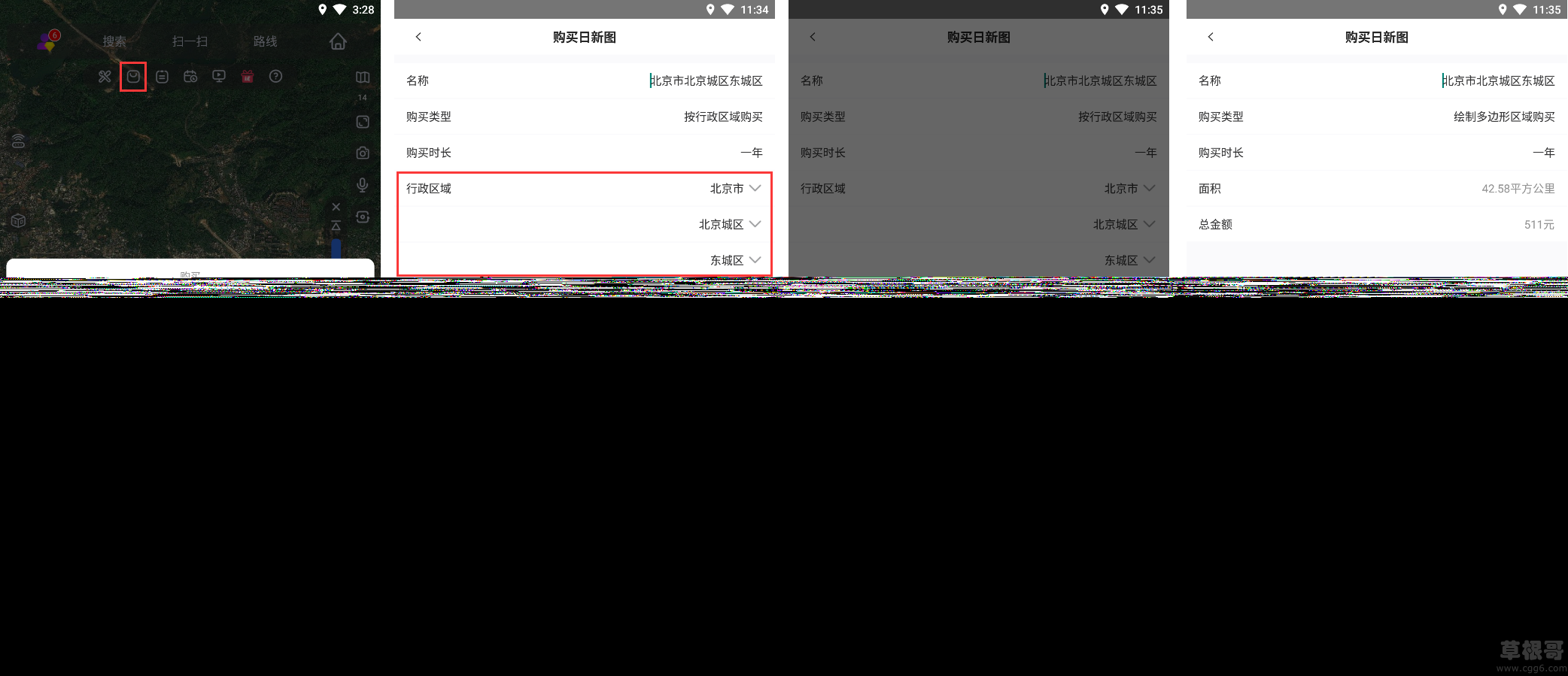
在日新图订单页面选中创建好的订单,点击支付。
进入到购买须知界面,请认真阅读【购买须知】,确认没问题之后您可以勾选【我已知晓以上详情】,点击下一步。
进入支付界面,选择支付方式,支付即可。
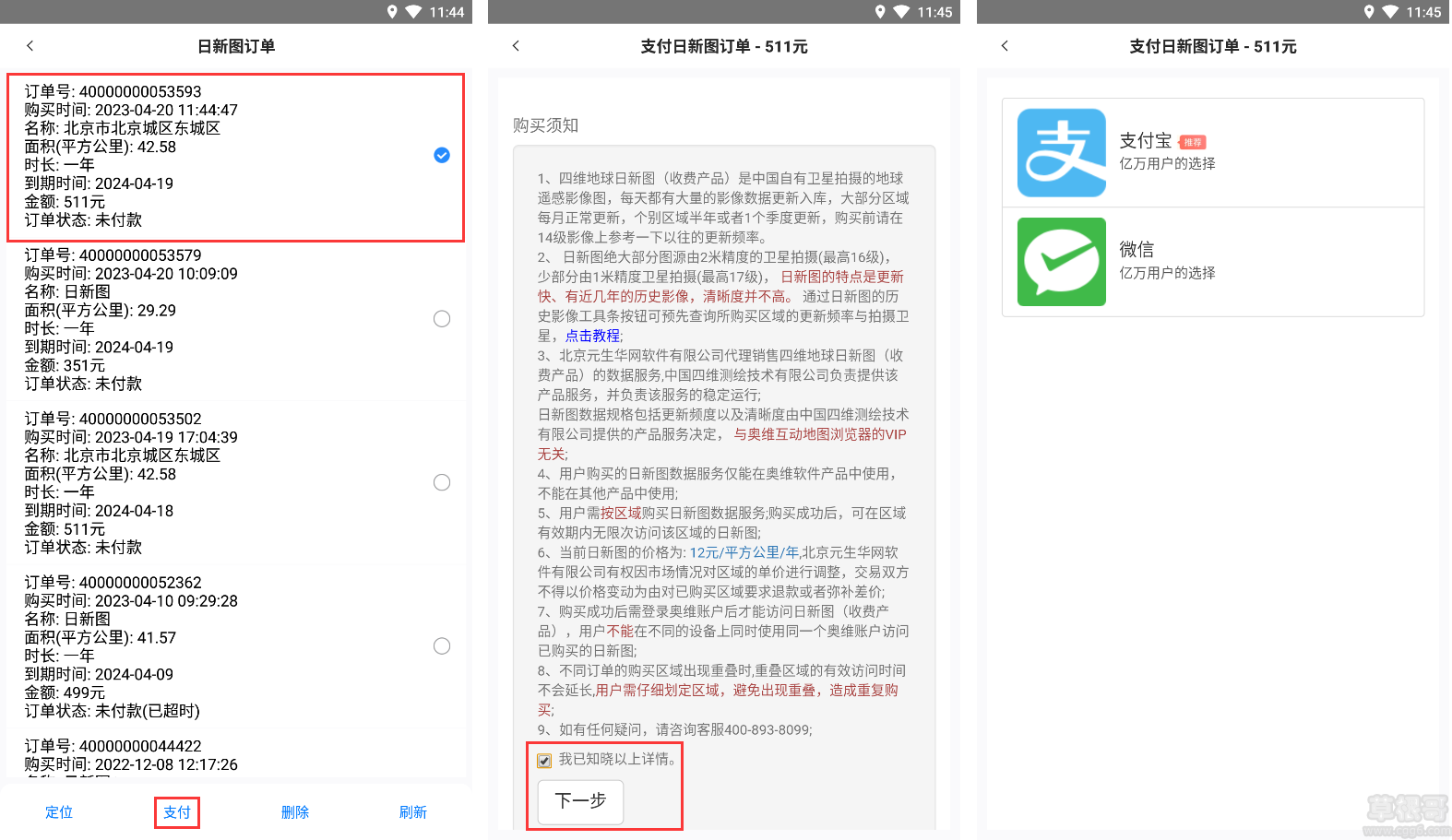
购买完成后,在奥维手机端,重新登录奥维账户即可。
购买流量:购买流量服务后,可使用范围为全国。
点击上方的 按钮,选择【购买流量】,跳转到奥维官网,点击【购买流量包】,选择流量包次数,点击【提交】按钮,选择支付方式支付。
按钮,选择【购买流量】,跳转到奥维官网,点击【购买流量包】,选择流量包次数,点击【提交】按钮,选择支付方式支付。
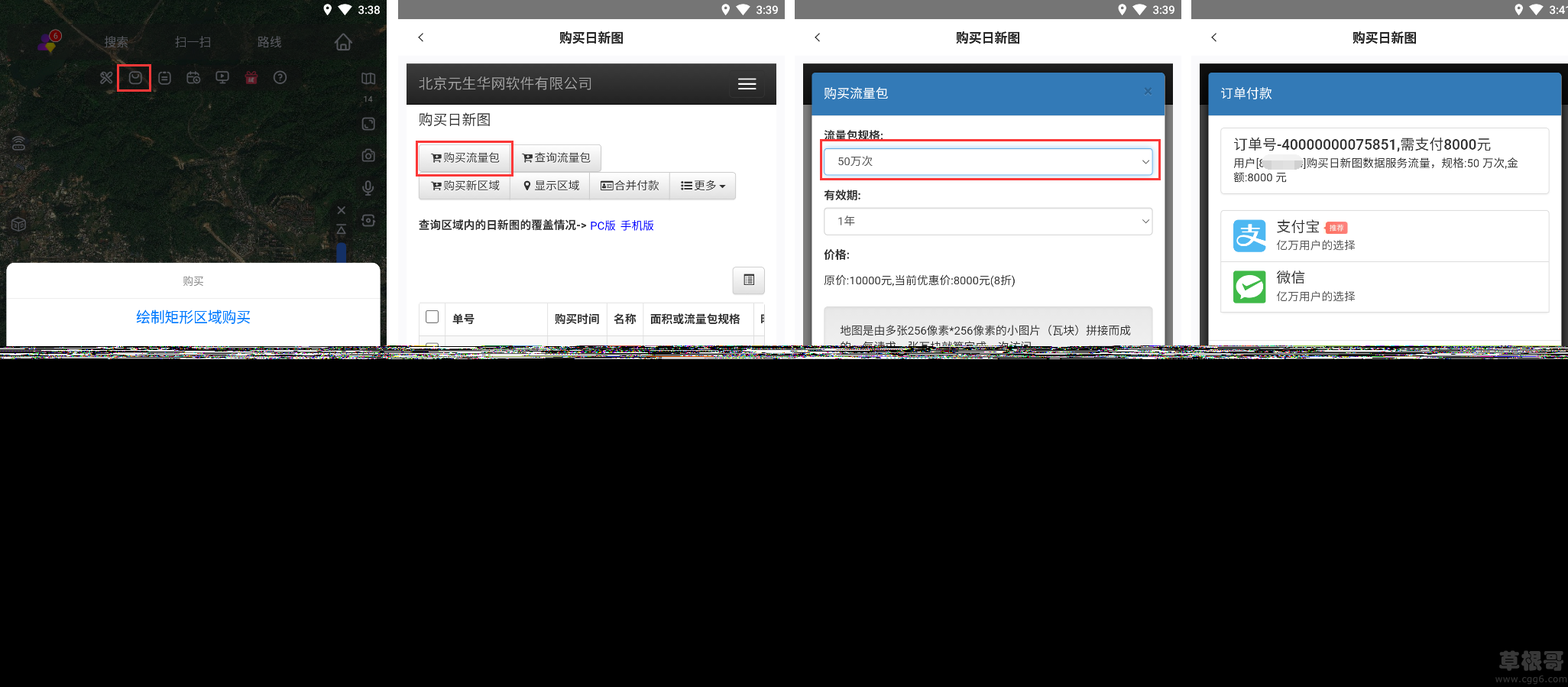
购买完成后,点击 按钮,在【四维地球日新图设置】界面将账号计费模式改为按流量收费,点击保存即可。
按钮,在【四维地球日新图设置】界面将账号计费模式改为按流量收费,点击保存即可。
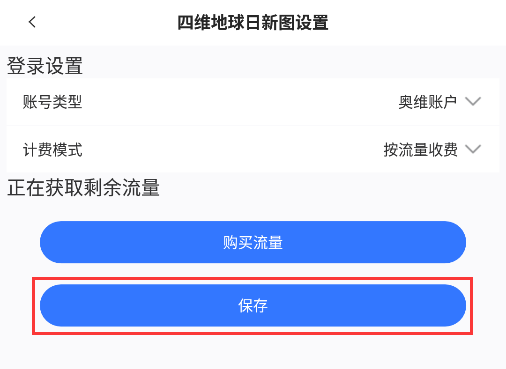
查看购买区域
在主界面,点击 按钮,进入到日新图订单页面,勾选显示“授权成功”的订单,点击定位,可在地图上显示已购买的区域。点击主界面的
按钮,进入到日新图订单页面,勾选显示“授权成功”的订单,点击定位,可在地图上显示已购买的区域。点击主界面的 按钮,可以清除显示的区域(不会删除购买的地图)。
按钮,可以清除显示的区域(不会删除购买的地图)。
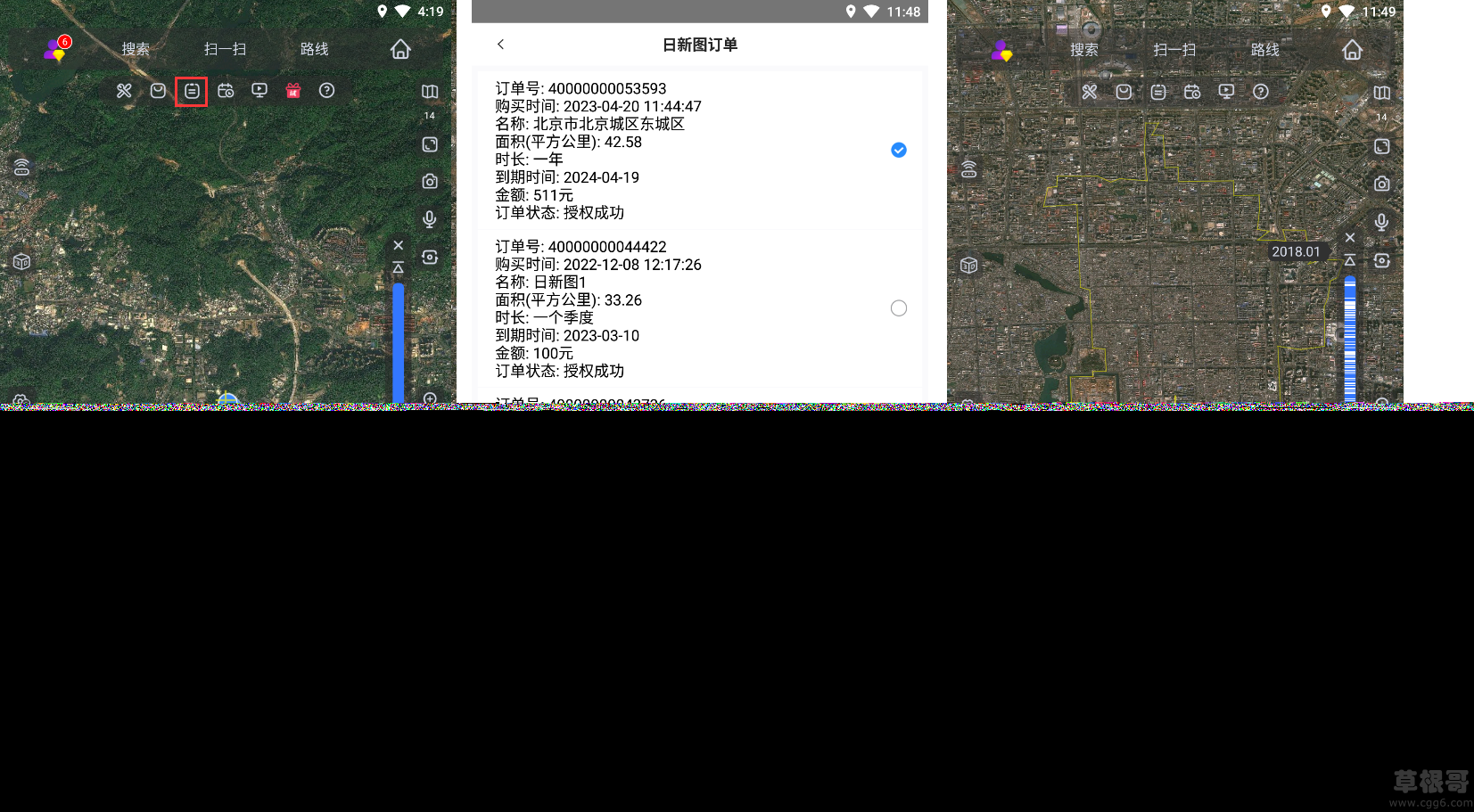
4、浏览设置
用户可以滑动时间轴浏览不同时间的影像图。
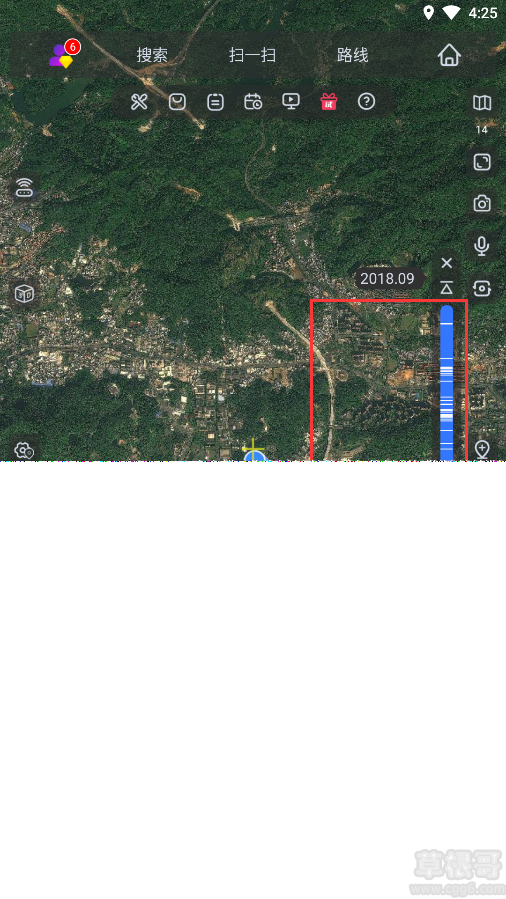
点击 按钮,可对日新图的浏览属性进行设置。
按钮,可对日新图的浏览属性进行设置。
(1)影像查找时间:您可以按时间查找影像。
(2)卫星类型:您可以查看指定卫星拍摄的影像图。
GF1:高分1号 GF2:高分2号 ZY302:资源3号02星
GJ:高景卫星 GF1B:高分1号B星 GF1C:高分1号C星
GF1D:高分1号D星 GF6:高分6号 ZY303:资源3号03星
CB04A:资源1号04A星 ZY1E: 资源1号E星 ZY1F:资源1号F星
GF7:高分7号
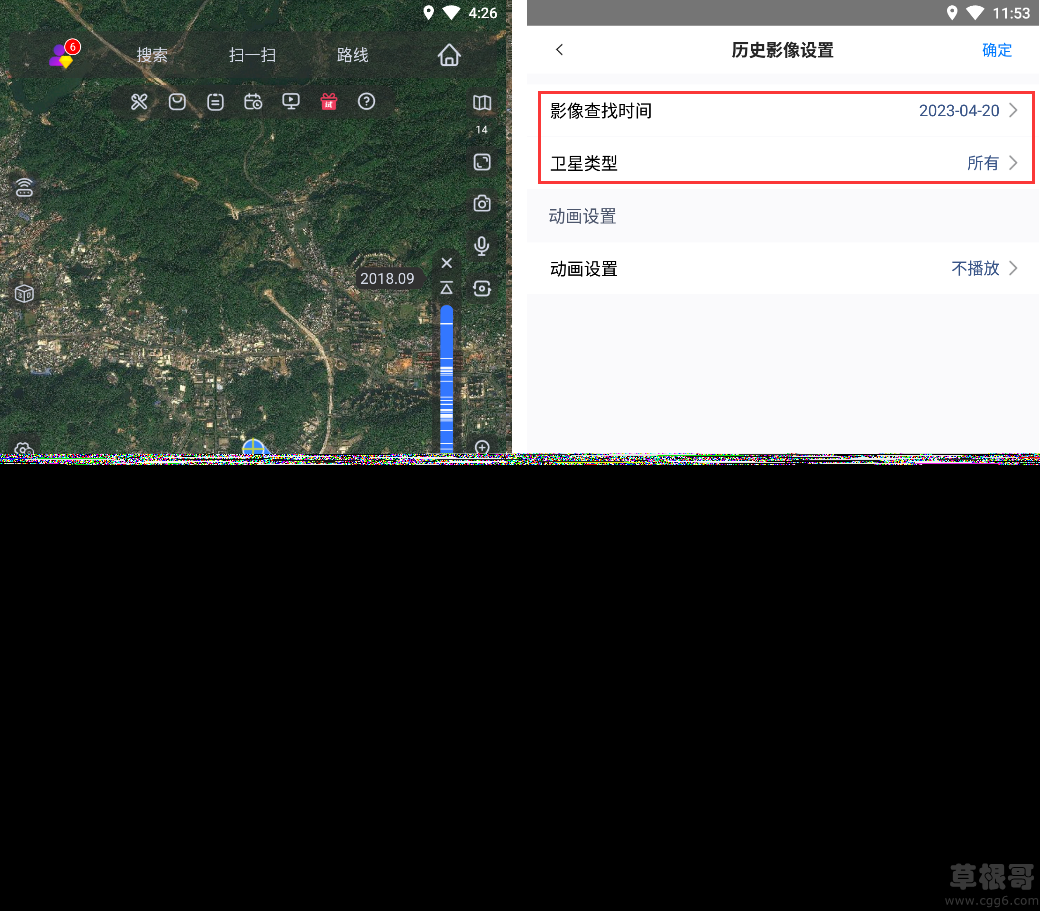
(3)动画设置
①不播放:点击【动画设置】,选择【不播放】,地图窗口即显示当前设定的时间点的影像图,不会播放动画。
②按版本播放:按影像图的版本播放。
点击【播放动画】,选择【按版本播放】,设置播放速度,设置播放开始、结束时间,点击【确定】按钮,在地图窗口中即会自动按影像地图的版本播放地图。再次点击 按钮,可结束播放。
按钮,可结束播放。
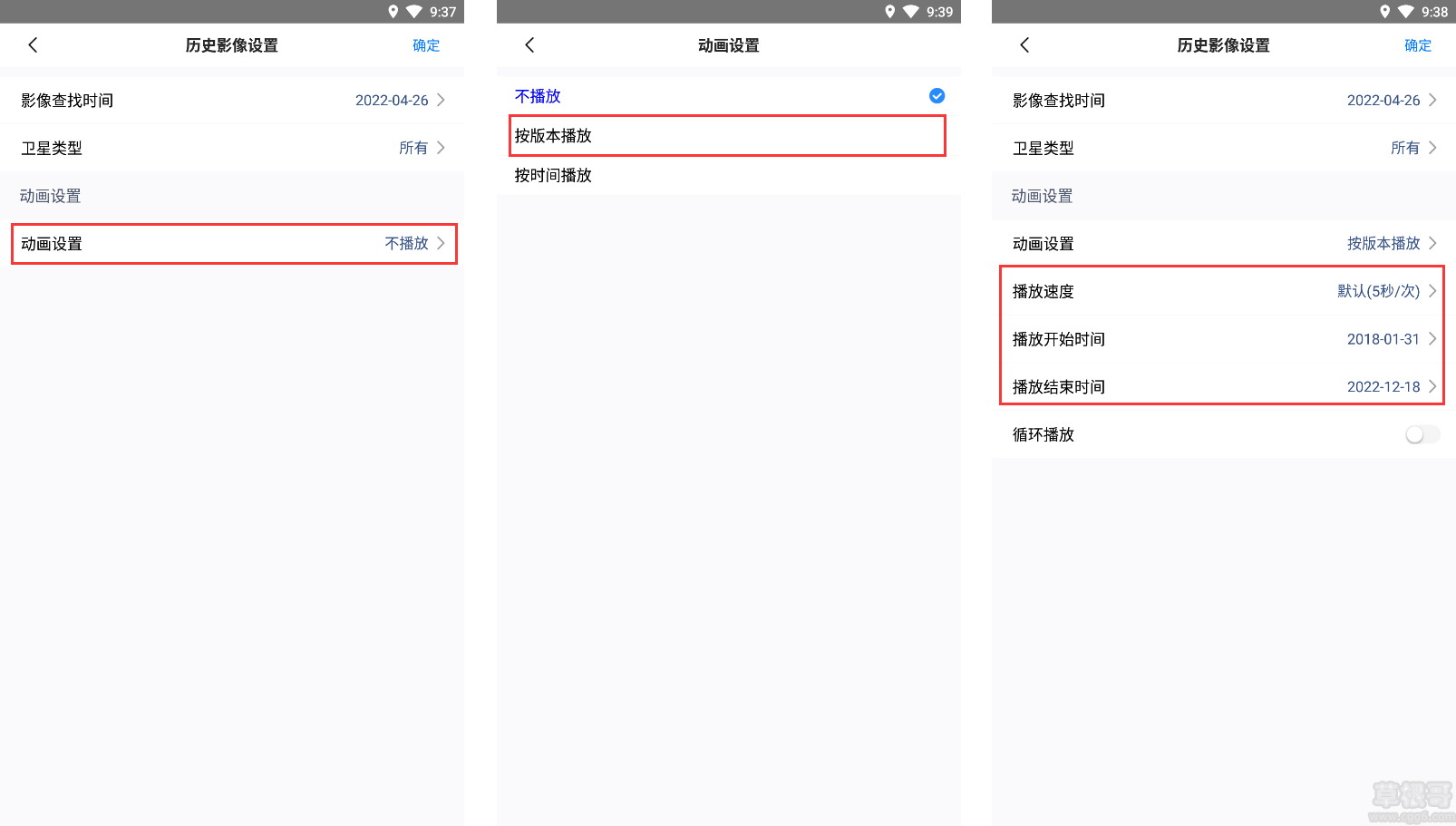
播放速度:默认为5秒/次,即在播放的过程中每个版本的地图显示时间为5秒,用户可根据实际需求设置为其他值。
播放开始/结束时间:即从哪个时间点的影像图开始播放,到哪个时间的影像图时结束播放。
循环播放:开启,系统会自动循环播放影像图,即播放结束后,系统会自动从起始时间点开始播放,循环往复;不开启,只会播放一遍,结束即停止播放。
③按时间播放:按设置时间间隔播放影像图。
点击【播放动画】,选择【按时间播放】,设置播放间隔、播放速度以及播放开始、结束时间,点击【确定】,在地图窗口中即会自动按设定时间间隔播放地图。再次点击 按钮,可结束播放。
按钮,可结束播放。
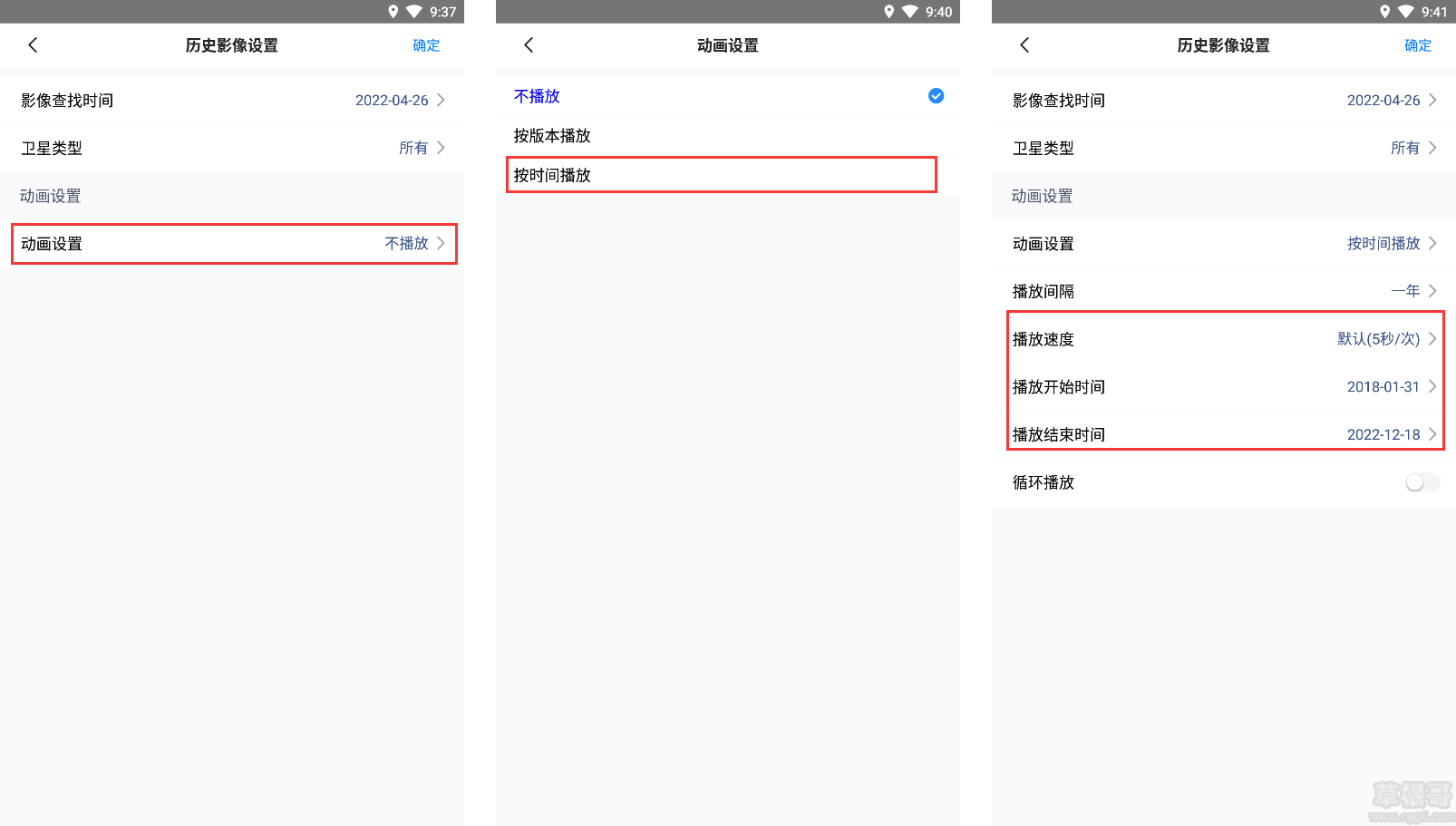
播放间隔:可设置为一年、半年、一个季度、一个月,若设置为半年,即地图按半年的时间间隔播放。
播放速度、播放开始/结束时间、循环播放说明请参考上文。
